目次
アセットダウンロード
以下からダウンロード出来ます。導入方法 をちゃんと読まずに進めるとエラーが出ます...。読んでからインストールしましょう!
あわせて読みたい
【Unity】ランキング機能をお手軽実装!PlayFabRankingTools - Yu-Rin-Chiのゲ制工房 - BOOTH
PlayFabを使い、ランキング実装が、10行以内のコードで実装ができるようになるライブラリです。 通信中のUI表示や、エラーハンドリングの対応も行っています。 デバッグ用...
バージョン・変更履歴
V2.00(2025/9) V1.01(2024/11) V1.00(2024/11)
PlayFabRankingToolsとは
前置きがどうでも良い人はこの部分を飛ばしてください。
まず、Unityなどのゲームでランキング機能や、マッチング機能などを実装する場合、ゲームデータをやり取りするためのサーバーが必要になります。
ただ、個人や少人数で開発する場合、サーバーなどのバックエンド環境を作るには難易度が高く、時間も掛かります。ランキングやマッチング機能 などを実装出来る、PlayFab というMicrosoft社のサービスがあります。
2023年以前はニフクラという、初心者フレンドリーなランキング機能を提供しているniftyのサービスがあったのですが廃止されてしまいました。2024年現在、個人開発などの場合、ランキング機能はPlayFabを使った実装が中心になってきていると感じます。
ただ、個人的には、はじめてこのPlayFabという機能を使ってランキング機能を実装した時、こうも感じました。
「ランキングって、大して難しくなさそうな機能だと思っていたのに、 意外とムズイ !」
たかがランキング、されどランキング。だれでも簡単にランキング機能が実装出来る、「PlayFabRankingTools」 をMITライセンスで配布することにしました。
デモ
unityroom
PlayFabRankingToolsDemo
2025/9/19 Ver2.0版に更新 Ver1台のサポートは終了しました。
リンク
を確認ください。
PlayFabRankingToolsの特徴
出来ること
ビルドターゲット ・WebGL
ログイン関連 ・匿名ログイン(ユーザ名、パスワード不要のログイン)
ランキング関連 ・ランキングスコア(int型)送信
開発効率化ツール ・ダミー用ユーザデータの作成とスコアの更新
UI ・サーバー通信中に、通信中である旨のUIの表示
出来ないこと
・別サービス(GoogleやFaceBookアカウントなど)と連携した認証
導入方法
対応バージョン
Unity2021以降
前提ライブラリのインストール
以下のライブラリを前提としています。事前に以下のパッケージをインストールしてください。 ① UniTask ② PlayFab SDK
①UniTask パッケージマネージャーから、「GIT URLからパッケージ追加」を行います。
https://github.com/Cysharp/UniTask.git?path=src/UniTask/Assets/Plugins/UniTask入力したら、あとはEnterするだけです。暫く待つとインストールが完了します。(スペースなどが入っているとエラーになるので注意!)
②PlayFab SDK 次に、PlayFabをUnityで使えるようにするためのSDKを導入します。
Unity 用 PlayFab SDK のインストール - PlayFab | Microsoft Learn
に記載されている、パッケージダウンロード用のリンクをクリックしてパッケージをダウンロード。
ダウンロードできたパッケージを、それぞれUnityのプロジェクトにドラッグアンドドロップで取り込みます。
これで一旦前準備は完了です。
2025年9月追記:PlayFab Editor Extensionのインストールは非推奨に変更
2025年の3月頃から、PlayFabのログインに、MicroSoftアカウントが無いとログイン出来なくなりました。MicroSoftアカウント以外でこれまでログインしていた場合はアカウントを切り替える必要があります。MicroSoftアカウントで、PlayFabEditorExtensionsを使ったログインが出来ない報告が多数あるようです。
PlayFabの基本設定方法
次に、PlayFab側の基本設定をしていきます。
【PlayFab】PlayFabのアカウント作成
https://developer.playfab.com/ja-jp/sign-up
から、アカウントを作成します。Microsoftアカウントがすでにあれば、同じアカウントを使用出来ます。
【PlayFab】ゲームタイトルの設定
アカウントを作成し、ログインが出来たら、スタジオ名を設定する画面が出ます。後から変更出来るので適当に設定ください。
ゲームスタジオ欄の右側の3点リーダをクリックすると新しいタイトルを作成出来ます。タイトルは基本的に1ゲームに対して1つ設定します。
タイトルを新規作成する場合は、名前を設定しましょう。名前空間は新規タイトルであれば「Create New」で問題ありません。
作成したタイトルが、以下のように表示されていれば、OKです。後ほどこのIDをUnity側で使用します。
【PlayFab】ランキングの設定
次に、ランキングデータをやりとりが出来るようにするための設定をしていきます。
最初にダッシュボードが表示されると思います。これが、PlayFabの管理画面です。
ダッシュボードからユーザ数を確認出来る さっそく、ランキングの設定をしていきます。
APIの許可設定を行う
デフォルトのPlayFabの設定では、各端末からPlayFabにランキングデータを送信する機能が無効化されています。
STEP
左のメニューの「設定(Settings)」を選択
STEP
「APIFeatures(API機能)」を選択
STEP
「Allow client to post players statistics(クライアントにプレイヤー統計情報のポストを許可する)」をアクティブに設定
これを設定すると各プレイヤーがスコアを送信出来るようになります。
STEP
「Disable player creation using Client/LoginWithCustomId」をOFFに設定
このチェックを外すことで、Unity側から新規ユーザ作成用のIDを発行することができます。
STEP
設定を保存する
下部にある「Save」ボタンから、設定を保存します
【PlayFab】ランキングの設定を行う
次にランキングの設定を行います。
STEP
左のメニューから「Progression」を選択
STEP
Leaderboards(Legacy)を選択
エンティティタイプ(Entitty Type)って何? title_player_acount : PlayFab 内のプレイヤー内でのランキング、基本はこれgroup : プレイヤーの所属するグループごとのランキング。ギルドランキングなどで使うexternal : PlayFab 内のデータに紐づかない数値のランキング、外部サービスと連携している場合などで。master_player_account : 複数のタイトル間でのランキング。ゲームを跨いだランキングを競うなど。
また、PlayFabでは、ランキングのスコアの値は、int型(整数型)しかサポートされていません。
【Unity】(Unity側)PlayFabのタイトルとUnityの紐づけ設定
次に、Unity側と先ほど作ったPlayFabのタイトルとUnityの紐づけを行います。
Assets > PlayFabSDK > Shared > Public > Resources > PlayFabSharedSettings
インスペクタの、「TitleID」に、PlayFabの管理画面に記載のあるIDを入力します。
これで紐づけ準備は完了です!
【Ver2.00-】PlayFabRankingToolsの導入方法
★Ver2.00以前の古いバージョンを使用している場合はこちら を参照ください。
PlayFabRankingToolsのインストール方法
前置きが大分長くなりましたが、ようやく本パッケージのインストールです。
こちら YRC_PlayFabRankingTools 」をダウンロードしてください。
unitypackageをUnityのプロジェクトウィンドウにドラッグアンドドロップ PlayFabRankingToolsの使い方
想定している使い方
ゲーム開始時、タイトル画面などで、ユーザにランキングに登録するユーザ名を登録してもらう
ゲームクリア時にスコアを送信し、リザルト画面で自分のランキング順位と、TOPランキングを表示する
デモ
説明を聞くより、実物を見たほうが早い!という方は、以下のパスのシーンを参照ください。
Assets > Yu-Rin-ChiLibrary > PlayFabRankingTools > Demo > DemoRankingScene
ランキングの表示
以下の4ステップ
Step1: シーン内に「YRC_PlayFabManager」を配置Step2: 「PlayFabRankingService」クラスにPlayFabで設定したランキング名の設定Step3 :スコア送信処理の実装Step4 :ランキングUIの表示処理の実装スコア送信 を行い、リザルト画面などの演出が終わったタイミングなどでランキングUI の表示を行ってください。
STEP
シーン内に「YRC_PlayFabManager」を配置
Assets > Yu-Rin-ChiLibrary > PlayFabRankingTools > Prefabs
にある、「YRC_PlayFabManager」Prefabをシーン内に配置します。
STEP
「PlayFabRankingService」クラスにPlayFabで設定したランキング名の設定
「YRC_PlayFabManager」の配下にある、「PlayFabRankingService」にStatisticNameという項目がインスペクタにいます。
STEP
スコア送信処理の実装
スコアを送信したいタイミングで以下のようにメソッドを呼び出してください。
using YuRinChiLibrary.PlayFab; // 冒頭につける
using Cysharp.Threading.Tasks;
public async UniTask SendScore()
{
bool success = await PlayFabManager.Instance.SubmitMyScore(sampleScoreCounter.Score, statisticName);
}playerScoreには、送信したいint型(整数)のスコアの値を入れてください。 statisticsNameには、PlayFabで設定したランキングの名前( "HighScore "など) をセットします。「スコアの送信に成功したかどうか」 の戻り値を返します。そのため、以下のように実行結果に応じたエラーハンドリング可能です。通信エラー時にはエラー用のUIを表示する仕様になっています。
public async UniTask SendScore()
{
bool success = await PlayFabManager.Instance.SubmitMyScore(sampleScoreCounter.Score, statisticName);
if (success)
{
Debug.Log("スコア送信が完了しました");
}
else
{
Debug.LogError("スコア送信に失敗");
}
} STEP
ランキングUIの表示処理の実装
ランキングを表示したいタイミングで以下のコードを1行書いてください。スコア送信後、ランキングへの反映には数秒程度のラグがあります。
using YuRinChiLibrary.PlayFab; // 冒頭につける
public async UniTask ShowRanking()
{
await PlayFabManager.Instance.ShowRankingCanvas(statisticName);
}statisticsNameには、PlayFabで設定したランキングの名前( "HighScore "など) をセットします。
コードの書き方が分からない場合、以下のフォルダ内のスクリプトをコピーして使ってください。
Assets > Yu-Rin-ChiLibrary > PlayFabRankingTools > Scripts > DemoScripts > SampleSubmitScoreAndShowResult
ランキング登録ユーザ名の登録
ランキングに表示されるユーザ名を設定するUIを表示することが可能です。
using YuRinChiLibrary.PlayFab; // 冒頭につける
PlayFabManager.Instance.ShowUserNameRegistrationCanvas();以下のようなUIが立ち上がったらOKです。
デフォルトの設定は以下のとおりです。
・ユーザ名の文字数制限:3-8文字(範囲内の文字数でないとFIXボタンを押せない)
ユーザ名が重複している場合 テスト用のダミーユーザやダミーデータの作成
ランキングが正しく表示されているかを検証するためのデバッグツールを用意しました。
画面上部のDummyDataCreatorを選択します。
DummyIDやUserNameなどを設定して、「CreateUser」ボタンを押すと、ユーザが作成されます。
スコア送信はユーザが作成されていないと失敗します。
また、PlayMode中でないと、これらのボタンは機能しません。
通信エラー時の対応
サーバとの接続が発生するゲームを作る上で避けて通れないのがエラーハンドリングです。
当アセットでは、通信エラーを検知した場合、以下のようなエラーパネルを共通で表示する仕様です。
通信エラーが発生した後にユーザにどのようなアクションをさせるかは、各ゲームによって異なると思いますので、このアセットでは特に定義はしていません。
「タイトル画面まで戻させる」、「シーンを再読み込みする」あたりが主流な気がします。
機能の補足
ユーザ名の入力文字数制限を変更したい
UserNameRegisterCanvasにアタッチされている、「NameInputFieldController」のフィールドの値を変更すると設定が可能です。
UIの見た目を変えたい
以下のパスにあるUIのPrefabを変更して、見た目を自由にセットください。
Assets > Yu-Rin-ChiLibrary > PlayFabRankingTools > Prefabs > UI
任意のタイミングでPlayFabログインをさせたい
本アセットでは、デフォルトでは、Startの処理でログインを呼び出していますが、任意のタイミングでのログインとしたい場合は、
Assets > Yu-Rin-ChiLibrary > PlayFabRankingTools > YRCPlayFabRankingToolSettings
を選択し、LoginOnStar のチェックを外してください。
ログインの処理は以下のコードで呼び出せます。
public async UniTask Login()
{
await PlayFabManager.Instance.StartLogin();
if (success)
{
Debug.Log("ログインに成功");
}
else
{
Debug.LogError("ログインに失敗");
}
}ログの表示レベルを変更したい
当アセットのログレベルを設定できます。
ライセンス
The MIT License (MIT)
FAQ
「現在のコンテキストに 'PlayFabManager' という名前は存在しません」 というエラーが出る
以下のコードをスクリプトの冒頭に追加してください。
using YuRinChiLibrary.PlayFab;同率のスコアの場合、順位はどうなるの?
ちょっと残念なのですが、同点のスコアの場合、順位は取得のたびに変わる可能性があります。公式のサポートページ を御覧ください。
一応、PlayFab側では改修見込みとのことらしいです。
ログインユーザIDはどこに保存されているの?
ユーザIDは、PlayerPrefsに保存されています。
そのため端末ごとに違うユーザになります。
日本語で入れた文字が全部 □□ で表示されるんだが
Unity標準のTextMeshProだと日本語に対応していません。
日本語を含めたフォントで表示したい場合は、こちらの記事に記載のとおり、日本語用のTextMeshProを作成して、各種UIのオブジェクトにフォントを割り当てください。
あわせて読みたい
Unityのフォント追加方法・TextMeshProを日本語で使う方法
ゲームにいろんなフォントを使えるようにしたい!日本語も表示したい! 本記事の内容 ・フォントを追加する方法・TextMeshProを日本語で使う方法 Unityにフォントを追加...
Unity標準ではWebGLビルド時に日本語入力が出来ません💩
あわせて読みたい
WebGLビルドでInput Fieldの日本語入力をする方法
本記事の内容 ・WebGLのInputFieldで日本語入力をするための対処方法・WebGLNativeInputFieldを使用する場合、Unity2023以降でのスクリプト書き換え内容 WebGLではInput...
ユーザ名にNGワードを入れられないようにしたい
公序良俗に反するワードを入れてはいけない制御を入れる場合、こちらのアセットを入れるなどすると簡単に導入出来るみたいです。
ランキングが複数種類あるので使い分けたい
どのランキングにスコアを送るかを制御しているのが、「PlayFabRankingService」です。
ダミーで作ったユーザを消去したい
PlayFabの管理画面からユーザの削除は可能です。
Title Player accountの「Delete title player」を押します。
一度削除すると、そのユーザデータの復旧は出来ないので削除は慎重に...!
問い合わせ
質問等あれば、Twitter(X)でDMかこのブログにコメントください。Discordでも大丈夫です。
もし、内容が気に入っていただけたら、よければこちらのアセットもチェックしていただけると幸いです。
あわせて読みたい
【Unity】120以上のエフェクトがすぐに使える!Unityスターターキット Easy Custom VFX/UI Vol.1 - Yu-Rin-...
☆☆☆☆2024/10/10追記 第16回ユニティ・アワード Best Artistic Toolに、本アセットがノミネートされました!!!☆☆☆☆ 多くのゲームで使用出来る、汎用的な画像加工演出・ポスト...
それでは、素敵ゲーム制作ライフを!
-----------------------------------------------------------------------------------------------------------------------
以下は旧バージョンでの説明です、新しいバージョンを使用してください。
【アーカイブ:~Ver1.00】PlayFabRankingToolsの導入方法
ここまではPlayFabの基本的なインストールでした。
【アーカイブ:~Ver1.00】PlayFabRankingToolsのインストールする
前置きが大分長くなりましたが、ようやく本パッケージのインストールをしてください。こちら YRC_PlayFabRankingTools 」というファイルをダウンロードし、Unity内にドラッグアンドドロップするだけです。
【アーカイブ:~Ver1.00】PlayFabRankingToolsの使い方
導入方法を2つ用意しました。
・【クイック実装】 :とにかく時短で実装したい人 / 初心者向け【個別実装】 :自分組み立てて実装したい人 / 中級者以上向け
【クイック実装 】ランキングデータの送信とランキングの表示
とにかく簡単にランキング機能を実装したい人向け。
想定している使い方
ゲームクリア時にスコアを送信し、リザルト画面で自分のランキング順位と、TOPランキングを表示する
実装方法
以下の5ステップ
Step1: 「YRC_PlayFabManager」を配置Step2: PlayFabで設定したランキング名の設定Step3 :ビルド設定にランキング用シーンを追加Step4 :スコア送信処理の実装Step5 :ランキングシーンの表示④スコア送信 を行い、リザルト画面などの演出が終わったタイミングなどで⑤ランキングシーン の表示を行ってください。
①「YRC_PlayFabManager」を配置
以下のパスにあるPrefabをシーン内に配置してください。
Assets > Yu-Rin-ChiLibrary > PlayFabRankingTools > Prefabs
②PlayFabで設定したランキング名の設定
Prefabの子オブジェクトにいる、PlayFabRankingService のStatisticNameをPlayFabの管理画面で設定したランキングの名前にセットしてください。
このスクショの例だと、PlayFabで設定したランキングの名前が「HighScore」 ③ビルド設定にランキング用シーンを追加
エディタ上部のウィンドウの「ファイル」 > 「ビルドプロファイル」を選択し、
ビルド対象のシーンに、「AdditiveRankingScene」を追加ください。
Unity6でのシーンリスト編集画面 ④スコア送信 冒頭に以下のコードを記述してください。
using YuRinChiLibrary.PlayFab;スコアを送信したいタイミングで、以下のように記述したメソッドを実行してください。
await PlayFabManager.Instance.SubmitMyScore(playerScore, statisticName);UniTaskを使った非同期処理のため、呼び出すメソッドにasync/awaitを付ける必要があります。playerScoreには、送信したいint型(整数)のスコアの値を入れてください。 statisticsNameには、PlayFabで設定したランキングの名前( "HighScore "など) をセットします。「スコアの送信に成功したかどうか」 の戻り値を返します。そのため、以下のように実行結果に応じたエラーハンドリング可能です。以下サンプルです。
private async UniTask SubmitScoreAsync()
{
// 通信開始前の処理をココに書く
try
{
bool success = await PlayFabManager.Instance.SubmitMyScore(playerScore, statisticName);
// 通信後の処理をココに書く
if (success)
Debug.Log("スコア送信成功");
else
Debug.Log("スコア送信失敗");
}
catch (Exception ex)
{
// 例外処理をココに書く
Debug.LogError($"スコア送信中の例外エラー: {ex.Message}");
}
}⑤ランキングの表示 ランキング用のビューを表示するには、以下のコードを1行記述するだけです。
PlayFabManager.Instance.LoadRankingScene(statisticsName);statisticsNameには、PlayFabで設定したランキングの名前(string型)をセットします。
通信が終わるとこのように結果が表示されます。
デフォルトでは、ユーザ名が「nanashi」となっています。
InputFieldから名前を入力することで、ユーザー名を変更出来ます。
また、ユーザ名の登録には以下の制御が入っています。
・3文字以上10文字以下
また、ネットワークエラーなどで接続が出来なかった場合、以下のように接続に失敗した旨の画面が表示されます。
表示されるUIは自由にカスタムが可能ですので、以下のパスにあるシーンを編集してください。
PlayFabRankingTools > Scene > AdditiveRankingScene
注意事項1:日本語入力の対応
本アセットではTextMeshPro を使っていますが、Unity標準のフォントを使っているため、日本語入力に対応していません。 日本語で入れた文字が全部 □□ で表示されるんだが WebGLビルド時に日本語が入力出来ない
【個別実装】PlayFab・ランキングに関する各種処理の呼び出し方法
自分でカスタムして実装したいのだが
自分の好きなタイミングで、ランキングやログインに関する処理を呼び出す実装をしたい人向けの解説です。シングルトンインスタンスのPlayFabManagerを通じて非同期の処理を呼び出します。
通常の書き方と違う点は、メソッドの宣言時に async UniTask を付けるのと、awaitを付けてメソッドを呼び出す、という2点だけです。async voidにしてください。
実際のコードを見るのが一番早いと思うので、呼び出し方のサンプルをPlayFabRankingTools > Scripts > Sampleにある、「SamplePlayFabToolsFunctions.cs 」というスクリプトにまとめました。SamplePlayFabToolsFunctions.cs 」の書き方をコピーしちゃうのがよいです。PlayFabRankingTools > Scene > PlayFabRankingToolsFuncitionsを開くと、「SamplePlayFabToolsFunctions.cs 」のメソッドの実際の動きを確認出来ます。
冒頭に以下のコードを記述してください。
using YuRinChiLibrary.PlayFab;ログイン処理
以下のコードで呼び出すことが出来ます。
await PlayFabManager.Instance.StartLogin();bool型で「ログインに成功したかどうか」 の戻り値を返します。そのため、以下のようにログイン成功時に応じた分岐が可能です。
private async UniTask StartLogInAsync()
{
// 通信開始前の処理をココに書く
try
{
bool success = await PlayFabManager.Instance.StartLogin();
// 通信完了後の処理をココから下に書く
if (success)
{
Debug.Log("ログインに成功");
}
else
{
Debug.Log("ログインに失敗");
}
}
catch (Exception ex)
{
// 例外処理をココに書く
Debug.LogError($"ログイン中の例外エラー: {ex.Message}");
}
}ユーザ名の変更処理
以下のコードで呼び出すことが出来ます。
await PlayFabManager.Instance.UpdateUserName(userName);userNameには、変更したいユーザの名前(string型)をセットします。「ユーザー名の変更に成功したかどうか」 の戻り値を返します。以下はサンプルのコードです。
private async UniTask UpdateUserNameAsync()
{
// 通信開始前の処理をココに書く
try
{
bool success = await PlayFabManager.Instance.UpdateUserName("namaedayo");
// 通信完了後の処理をココから下に書く
if (success)
{
Debug.Log("ユーザー名の変更に成功");
}
else
{
Debug.Log("ユーザー名の変更に失敗");
}
}
catch (Exception ex)
{
// 例外処理をココに書く
Debug.LogError($"ユーザ名変更中の例外エラー: {ex.Message}");
}
}スコア送信処理
こちら を参照ください。
自分のランキングデータの取得処理
以下のコードで呼び出すことが出来ます。
await PlayFabManager.Instance.GetMyRankingData(statisticName);statisticNameには、PlayFabで設定したランキングの名前(string型)をセットします。「自分のランキングデータの取得に成功したかどうか」 の戻り値を返します。
private async UniTask GetMyRankAsync()
{
// 通信開始前の処理をココに書く
try
{
bool success = await PlayFabManager.Instance.GetMyRankingData(statisticName);
// 通信完了後の処理をココから下に書く
if (success)
{
Debug.Log("自分のランキングデータの取得に成功");
}
else
{
Debug.Log("自分のランキングデータの取得に失敗");
}
}
catch (Exception ex)
{
// 例外処理をココに書く
Debug.LogError($"自分のランキングデータ取得中の例外エラー: {ex.Message}");
}
}取得した自分のランキングデータは、PlayFabRankingService内のMyRankingEntries に格納されているので、UIに表示するなどしてご自由にお使いください。
TOPランキングデータの取得処理
以下のコードを使用します。
await PlayFabManager.Instance.GetTopRankingData(statisticName);statisticNameには、PlayFabで設定したランキングの名前(string型)をセットします。「TOPランキングデータの取得に成功したかどうか」 の戻り値を返します。
private async UniTask GetTopRankAsync()
{
// 通信開始前の処理をココに書く
try
{
bool success = await PlayFabManager.Instance.GetTopRankingData(statisticName);
// 通信後の処理をココから下に書く
if (success)
{
Debug.Log("TOPランキングデータの取得に成功");
}
else
{
Debug.Log("TOPランキングデータの取得に失敗");
}
}
catch (Exception ex)
{
// 例外処理をココに書く
Debug.LogError($"TOPランキングデータ取得中の例外エラー: {ex.Message}");
}
}取得した自分のランキングデータは、PlayFabRankingService内のTopRankingEntries に格納されているので、UIに表示するなどしてご自由にお使いください。
また、PlayFabRankingService 内のFromTopDataVolumeの値を変更することで、上位何人までのデータを取得するかを設定出来ます。
自分の順位の周辺ランキングデータの取得処理
以下のコードを使用します。
await PlayFabManager.Instance.GetAroundMeRankingData(statisticName);statisticNameには、PlayFabで設定したランキングの名前(string型)をセットします。「自分の順位の周辺 ランキングデータの取得に成功したかどうか」 の戻り値を返します。
private async UniTask GetAroundMeRankAsync()
{
// 通信開始前の処理をココに書く
try
{
bool success = await PlayFabManager.Instance.GetAroundMeRankingData(statisticName);
// 通信後の処理をココから下に書く
if (success)
{
Debug.Log("自分周辺のランキングデータの取得に成功");
}
else
{
Debug.Log("自分周辺のランキングデータの取得に失敗");
}
}
catch (Exception ex)
{
// 例外処理をココに書く
Debug.LogError($"自分周辺のランキングデータ取得中の例外エラー: {ex.Message}");
}
}取得した自分のランキングデータは、PlayFabRankingService内のAroundMeRankingEntries に格納されているので、UIに表示するなどしてご自由にお使いください。
また、PlayFabRankingService 内のAroundMeDataVolumeの値を変更することで、自分の周囲の何人までのデータを取得するかを設定出来ます。
設定項目
以下のパスのファイルを編集すると設定を変更出来ます。
Assets > Yu-Rin-ChiLibrary > PlayFabRankingTools > Settings > YRCPlayFabSettings
ログの表示レベルを変更
Prefabの、「YRC_PlayFabManager」のPlayFabManagerからログのレベルを変更出来ます。
None:ログを表示しない
Error:エラーログのみを表示
Warning:ワーニング・エラーログのみを表示
Info:すべてのログを表示
指定したタイミングでログイン処理を行う
デフォルトでは、Startの処理で、ユーザログイン処理を行うようになっていますが、開発者が指定した任意のタイミングでログイン処理を行う場合は、LoginOnStartのフラグをfalseにしてください。
開発効率化用のツール
ダミーユーザーを作成する
「[Debug]CreateDummyUser 」というオブジェクトのインスペクタウィンドウから、ダミーユーザの作成とスコアの送信が可能です。
Playモード中に、インスペクタウィンドウを見ると、ボタンが表示されます。
ボタンを押すことで、インスペクタに登録しているデータで、ダミーのユーザデータを登録することが出来ます。
Create Dummy User and Submit Score :DummyIDで新規ユーザの作成Submit Score :DummyIDに紐づくユーザのスコアの更新
即座には反映されません が、長くとも1-2分ほど経てば、PlayFabの管理画面上で、以下のようにユーザが追加されたことを確認出来ます。
関連
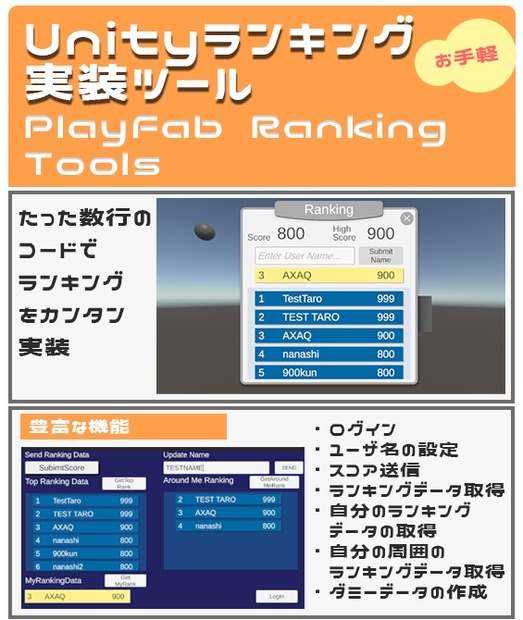
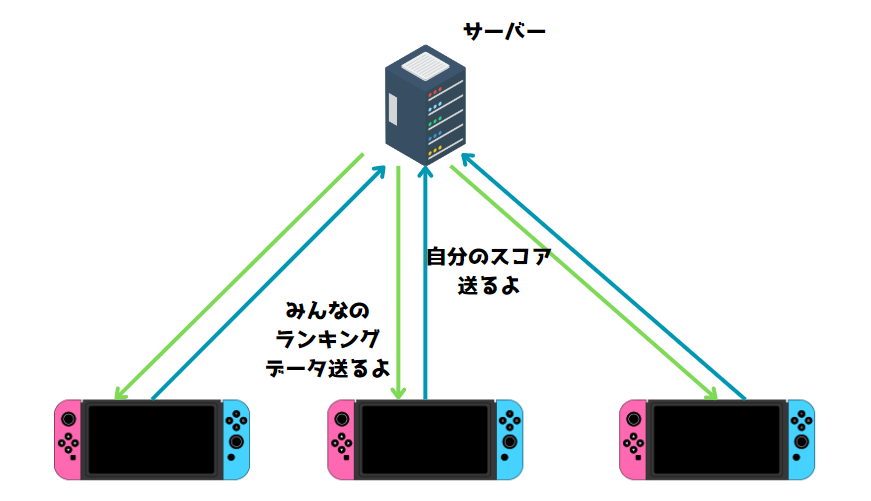
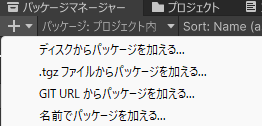


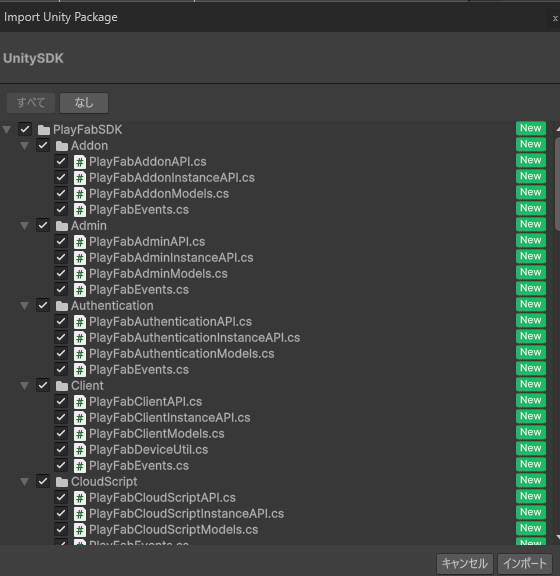
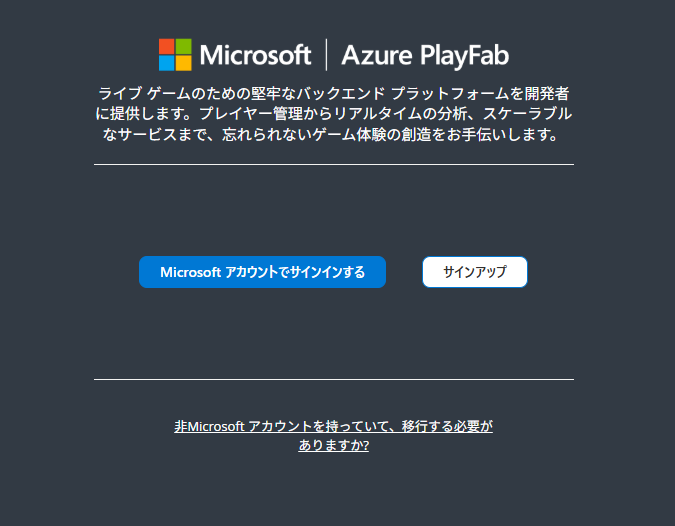
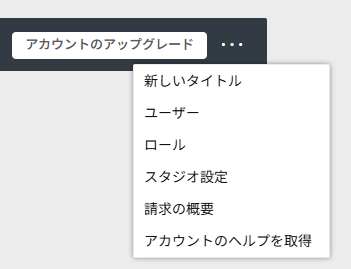
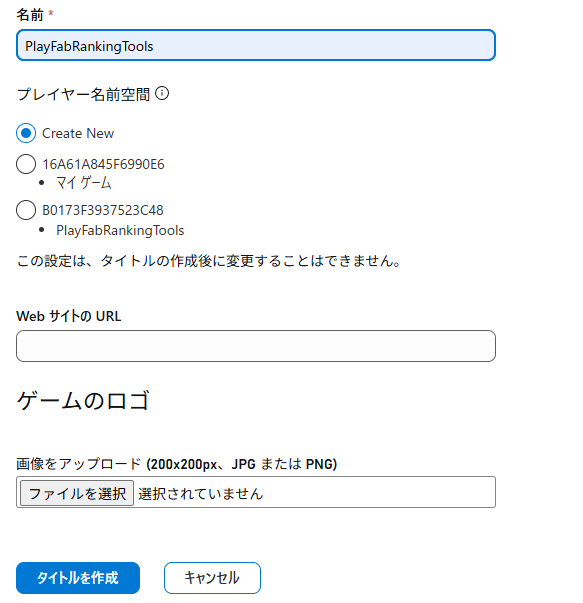
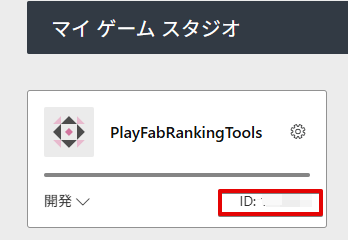
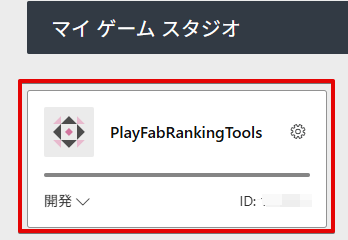
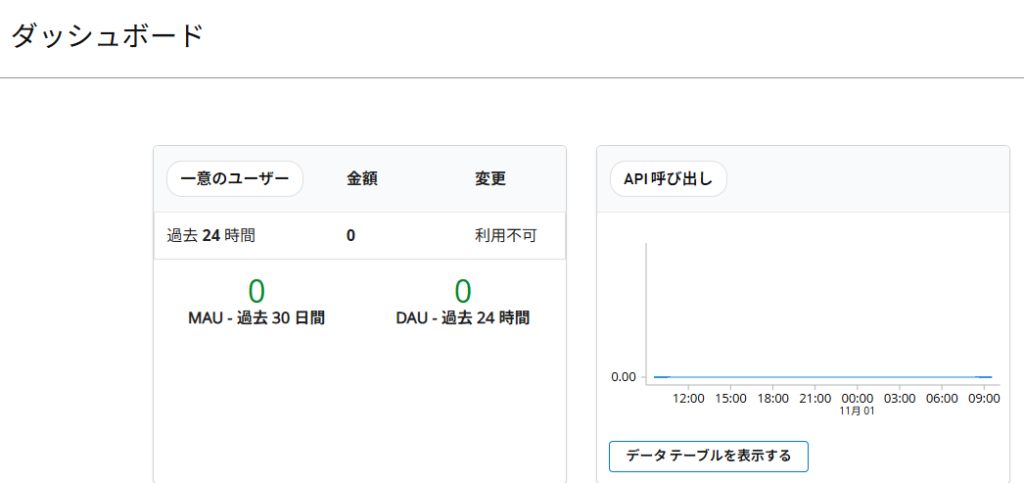
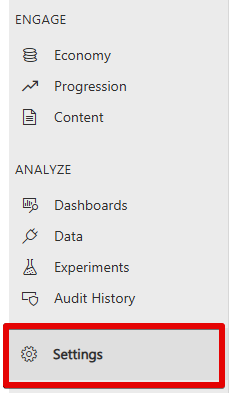
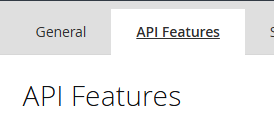
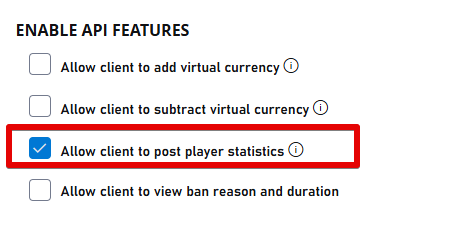
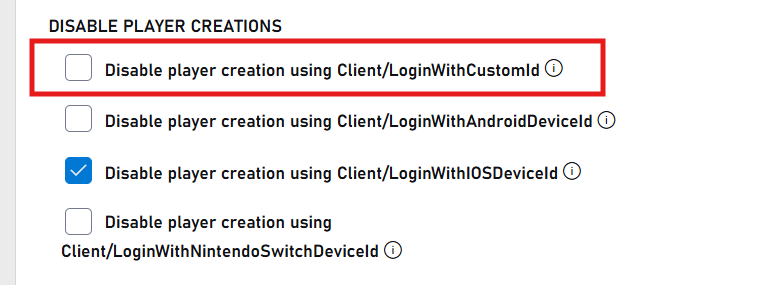
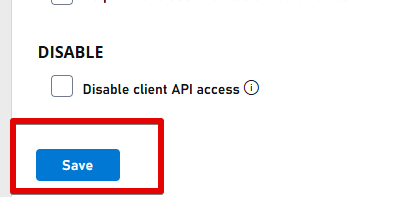
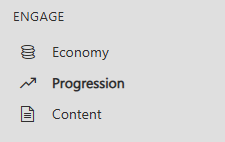
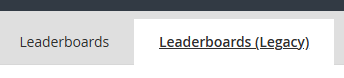
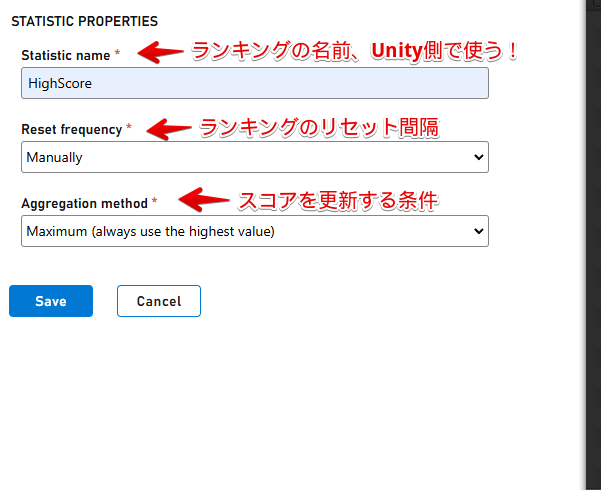
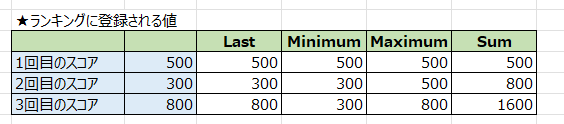
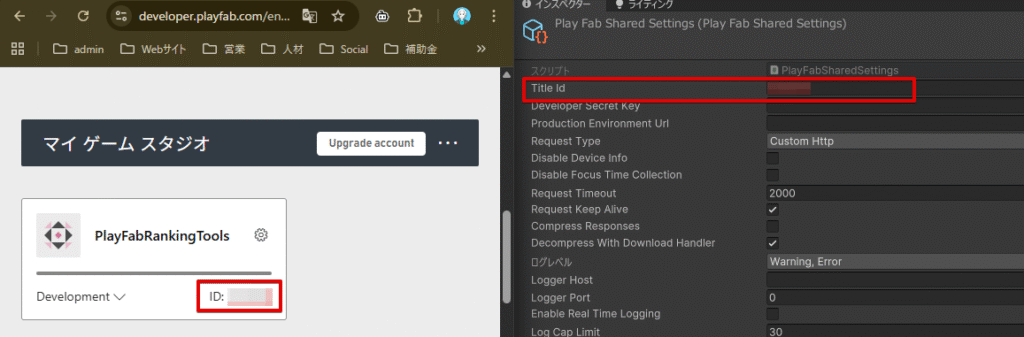

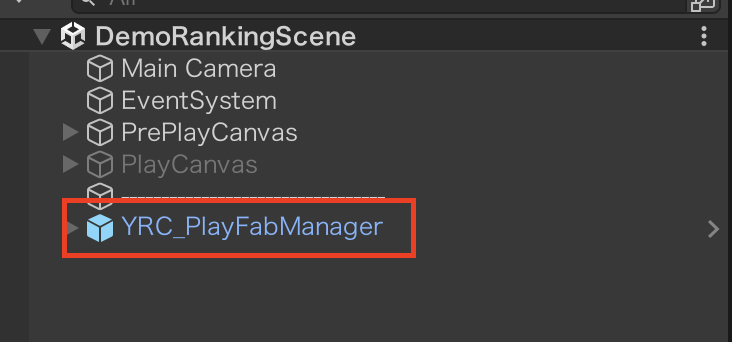
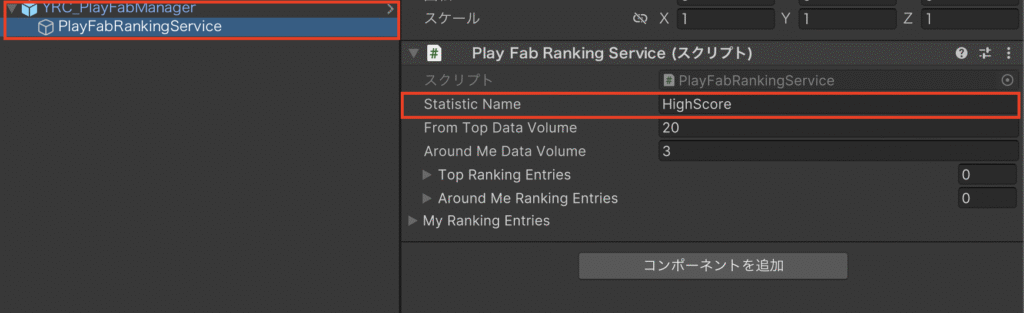
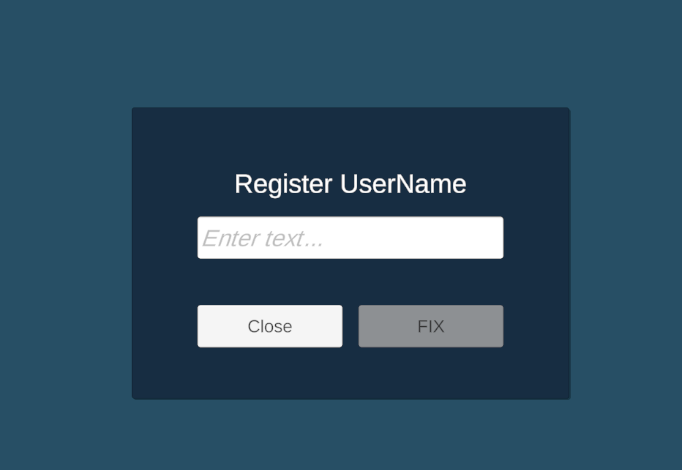
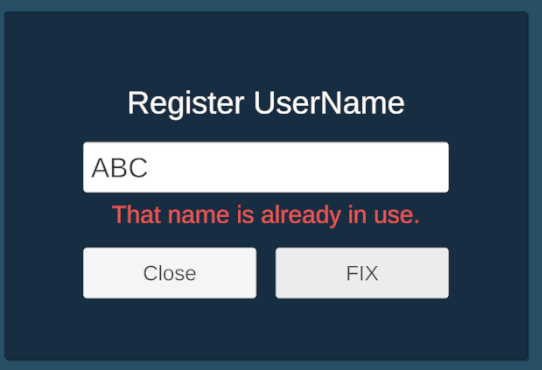
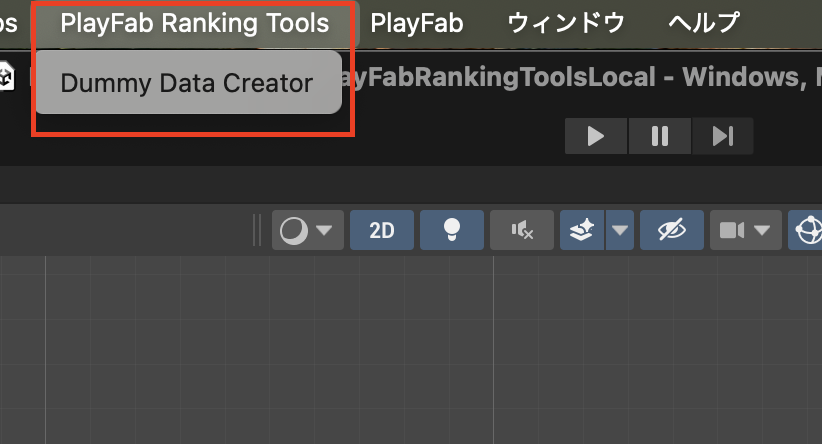
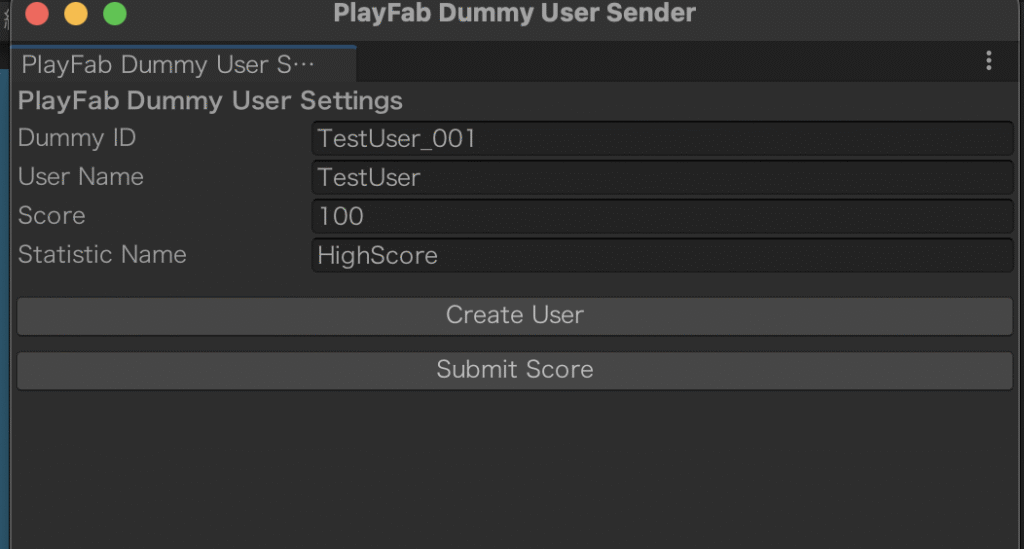
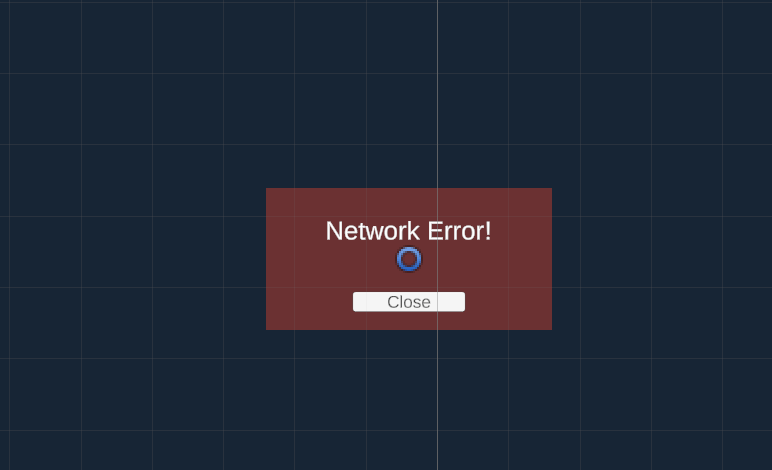
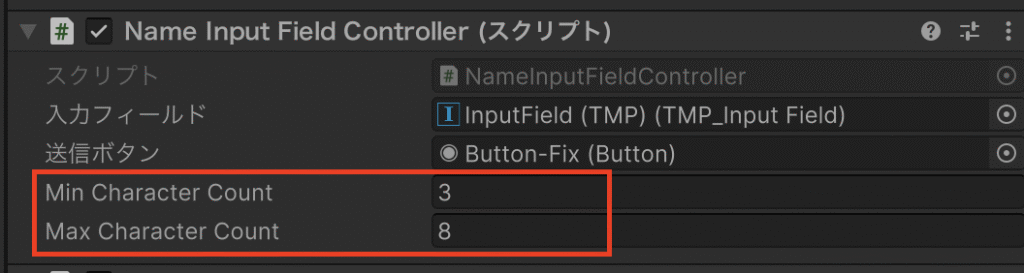
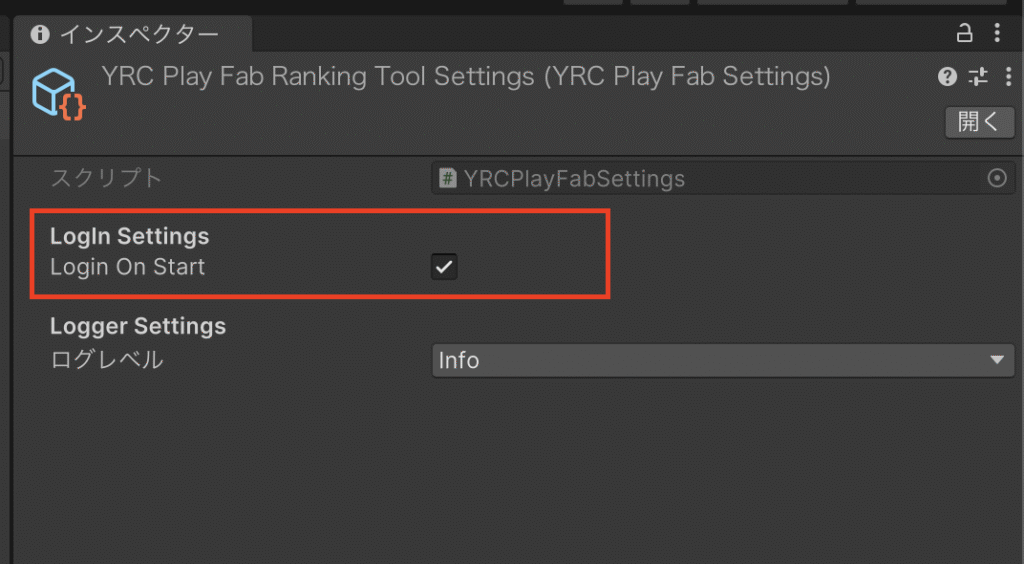
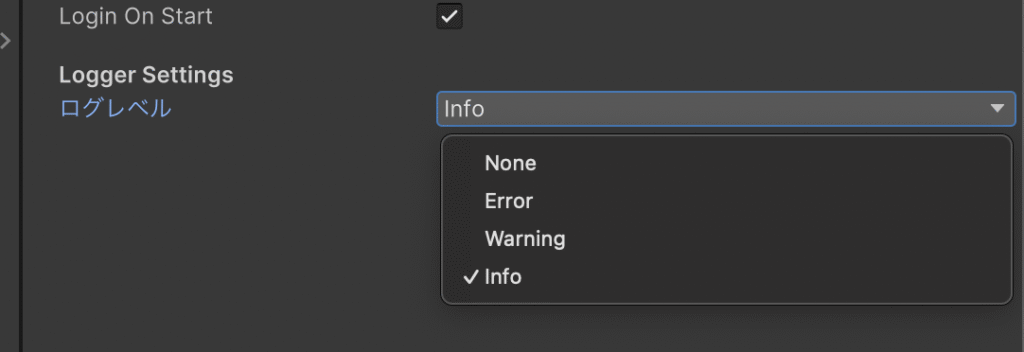
















コメント
コメント一覧 (1件)
無事ランキングを実装できました、ありがとうございます。
ランキングを開いてからスコアを登録するか決める、みたいな動きを想定していたのですが、
スコアを先に登録してからユーザー名を登録する、という動作だったのが予想外でした